Kuidas salvestada oma video TikToki ilma postita
Miscellanea / / August 04, 2022
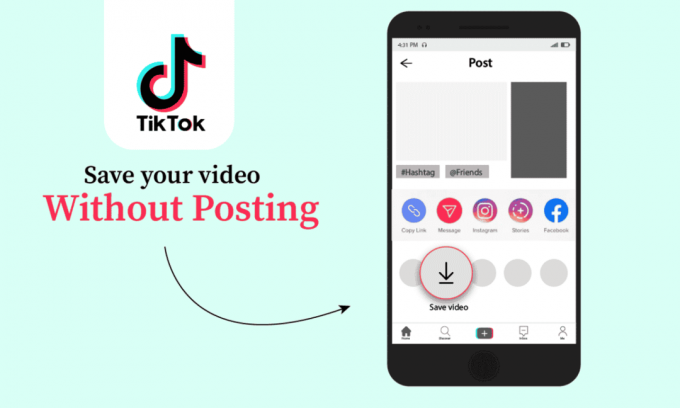
TikTok on veebipõhine lühike videote jagamise platvorm väikestele ja suurtele loojatele. See platvorm on aidanud enamikul loojatel saavutada oma eesmärke ja soovitud vaatajaskonda. Paljud inimesed on saavutanud soovitud kuulsuse, postitades oma loomingulised videod sellele platvormile ja muutes need massidele kättesaadavaks. Kuid mõnikord soovivad TikToki loojad videod enda jaoks salvestada ilma neid oma TikToki profiilidele postitamata. Kas olete kunagi mõelnud, kuidas salvestada TikToki ilma postita? Ärge kunagi muretsege. Selles artiklis näeme, kuidas salvestada oma video TikToki ilma seda üksikasjalikult postitamata. Püsige lainel kuni lõpuni!

Sisu
- Kuidas salvestada oma video TikToki ilma postita
- Kas saate TikToki video enne postitamist salvestada?
- Kuidas salvestada oma video TikToki ilma postitamata?
- Kuidas salvestada TikToki mustandivideot galeriisse ilma seda postitamata?
- Kuidas salvestada mustandivideo TikToki pärast selle postitamist?
- Kuidas salvestada TikToki videot ilma salvestamisnuputa?
- Kuidas salvestada TikToki videot kaamerarulli ilma vesimärgita?
- Kuidas salvestada TikToki oma kaamera rulli? Kuidas ma saan TikToki videoid oma galeriisse salvestada?
- Kuidas peatada TikToki kaamerarulli salvestamine?
- Kuidas jagada TikToki videot WhatsAppis ilma postitamata?
- Kas TikTok teavitab, kui salvestate kellegi video?
- Miks TikTok ei lase mul oma videoid salvestada?
Kuidas salvestada oma video TikToki ilma postita
Saate salvestada oma video TikToki ilma postitamata lubades postituskuval valiku Salvesta seadmesse ja salvestades video kausta Mustandid. Lugege lõpuni, et õppida samme, mis näitavad sama põhjalikult, kasutades pilte paremaks mõistmiseks.
Kas saate TikToki video enne postitamist salvestada?
Jah, saate oma video enne TikToki postitamist salvestada, teisaldades video oma Mustandid.
Kuidas salvestada oma video TikToki ilma postitamata?
Saate oma TikToki video ilma seda postitamata, järgides alltoodud samme:
1. Ava Tikk-takk rakendus teie peal Android või iOS mobiilseade.
2. Puudutage nuppu + ikoon ekraani allservast.

3. Puudutage nuppu Salvestamise nupp juurde alustada video salvestamine.

4. Puudutage nuppu Salvestamise nupp uuesti juurde lõpp salvestist.
5. Kui salvestamine on lõpetatud, puudutage nuppu Ikoon linnuke või Valmis, nagu allpool näidatud.

6. Kui sa tahad, redigeerida pilte ja videoid olete redigeerimiskuval kombineerinud saadaolevatega Redigeeri valikuid.
7. Seejärel puudutage nuppu Edasi.
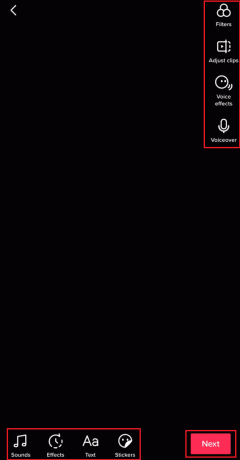
8. Nüüd puudutage Kes saab seda videot vaadata ja valige Ainult mina raadionupp loendist.
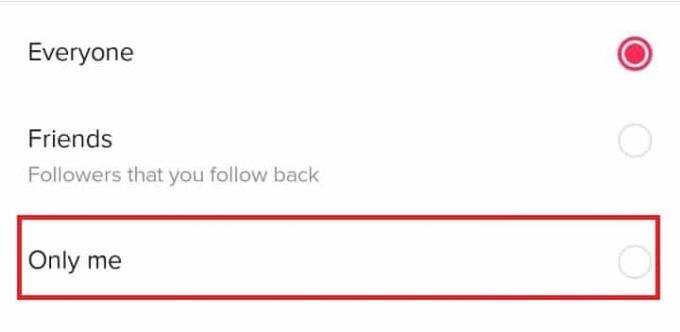
9. Lülitage valiku lüliti sisse Salvesta seadmesse ja puudutage Mustand.

Nii saate salvestada oma TikToki video ilma seda postitamata.
Loe ka: Kuidas saada TikTokis habemevaba filtrit
Kuidas salvestada TikToki mustandivideot galeriisse ilma seda postitamata?
Saate video mustandi hõlpsalt salvestada, järgides samme, kuidas salvestada video TikToki ilma postita.
1. Ava TikToki rakendus oma nutitelefonis.
2. Puudutage nuppu profiili ikoon ekraani paremast alanurgast.

3. Puudutage nuppu Mustandid, nagu allpool näidatud.

4. Seejärel valige soovitakse koostatudvideo.
5. Lülitage lüliti sisse Salvesta seadmesse valik.
6. Seejärel puudutage nuppu Mustand.
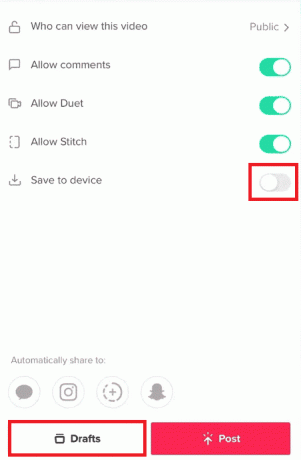
Loe ka: Kuidas TikTokis kellegi jälgimise lõpetada
Kuidas salvestada mustandivideo TikToki pärast selle postitamist?
Kui soovite pärast video postitamist selle oma seadmesse alla laadida, järgige alltoodud samme.
1. Ava Tikk-takk rakendust ja puudutage nuppu profiili ikoon alumisest ribast.
2. Ava soovitud video TikTokis, mille soovite alla laadida.
3. Puudutage nuppu Jagamise ikoon.
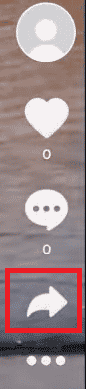
4. Puudutage nuppu Salvesta video seadme galeriisse salvestamiseks.

Kuidas salvestada TikToki videot ilma salvestamisnuputa?
Video salvestamiseks ilma salvestamisnuppu kasutamata peate külastama kolmanda osapoole veebisait koos video lingiga sama kohta. Selle oma seadmes tegemiseks võite järgida alltoodud samme.
1. Käivitage Tikk-takk rakendus.
2. Ava soovitud video mida soovite alla laadida ja puudutage nuppu Jagamise ikoon.
3. Puudutage nuppu Kopeeri link.

4. Ava oma telefoni brauser ja kleepigekopeeritud link peal SnapTik.app veebisait.
5. Puudutage nuppu Lae alla, nagu allpool näidatud.

6. Vali soovitud serverid video allalaadimiseks.

7. Seejärel puudutage hüpikaknas nuppu Lae alla video allalaadimiseks oma telefoni galeriisse.

Loe ka: Kuidas salvestada oma video TikToki ilma vesimärgita
Kuidas salvestada TikToki videot kaamerarulli ilma vesimärgita?
Peate kasutama a kolmanda osapoole veebisait TikToki video salvestamiseks ilma vesimärgita. Selleks saate järgida allolevaid samme.
1. Ava soovitud video soovite alla laadida saidilt TikToki rakendus.
2. Puudutage nuppu Jaga > Kopeeri link, nagu esile tõstetud.
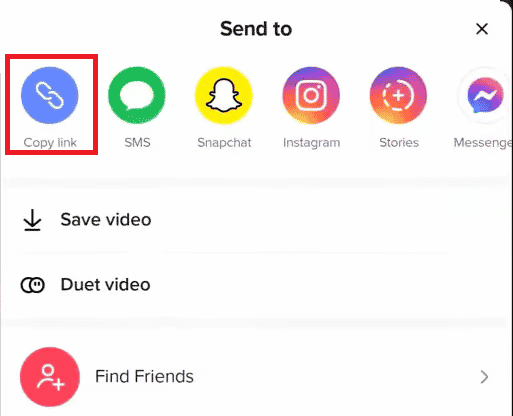
3. Avatud SnapTik.app veebisait oma mobiilibrauseris ja kleepigekopeeritud link sellesse.
4. Puudutage nuppu Lae alla > soovitud serverid.
5. Lõpuks puudutage nuppu Lae alla hüpikaknast.

Kuidas salvestada TikToki oma kaamera rulli? Kuidas ma saan TikToki videoid oma galeriisse salvestada?
TikToki video salvestamiseks oma filmirull, peate lubama valiku Salvesta seadmesse video postitamise ajal. Kui unustasite selle valiku lubada, saate selle oma galeriisse salvestamiseks teha alltoodud samme.
1. peal Tikk-takk rakendus, avage soovitud video soovite alla laadida.
2. Puudutage nuppu Jagamise ikoon > Salvesta video.

Loe ka: 22 Parim tasuta veebivideo allalaadija
Kuidas peatada TikToki kaamerarulli salvestamine?
Selleks et TikTok ei salvestaks videoid automaatselt teie kaamera rulli, peate seda tegema keelake suvand Salvesta seadmesse oma TikToki rakenduses mis tahes video postitamise ajal.
1. Ava Tikk-takk rakendust ja puudutage nuppu + ikoon.
2. Puudutage nuppu Salvestamise nupp juurde alustada salvestage video ja puudutage seda uuesti peatus seda.

3. Seejärel puudutage nuppu Ikoon linnuke või Valmis Redigeerimiskuvale navigeerimiseks.
4. Alates Redigeeri ekraani, kasutage olemasolevat Redigeeri valikuid video redigeerimiseks ja toksake Edasi.
5. Lülitage lüliti välja Salvesta seadmesse valikut ja puudutage Mustand või Postita.

Nii saate peatada TikToki videote automaatse salvestamise teie kaamera rulli.
Loe ka: Kuidas TikTokis punast filtrit eemaldada
Kuidas jagada TikToki videot WhatsAppis ilma postitamata?
Seal ei ole viis oma TikToki video WhatsAppiga jagada või mõnel muul platvormil ilma seda avalikult postitamata. Kui olete postitanud video kõigile, saate jagamiseks järgida alltoodud samme:
1. Ava Tikk-takk rakendus.
2. Puudutage nuppu + ikoon > salvestusnupp oma video salvestamiseks.
3. Puudutage nuppu Ikoon linnuke või Valmis järgmisele ekraanile liikumiseks.
4. Nüüd puudutage Kes saab seda videot vaadata ja vali Ainult mina.
5. Seejärel puudutage nuppu Postita.
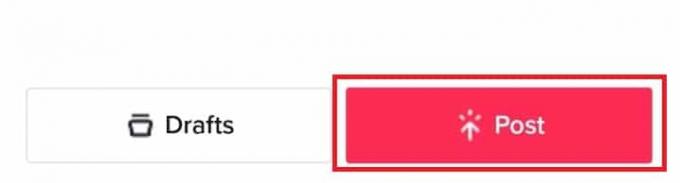
6. Ava postitatud video oma TikToki profiililt ja puudutage nuppu Jagamise ikoon.
7. Puudutage nuppu WhatsAppi ikoon ja valige soovitud kontaktid kellega videot jagada.

Kas TikTok teavitab, kui salvestate kellegi video?
Ei, TikTok ei teavita inimest isegi siis, kui salvestate video või teete tema profiilist ekraanipildi.
Miks TikTok ei lase mul oma videoid salvestada?
Kui sa Ärge lubage funktsiooni Salvesta seadmesse enne postitamist või mustanditesse salvestamist ei saa te oma videot oma seadmesse salvestada. Kui lülitate enne video mustandi koostamist või postitamist sisse funktsiooni Salvesta seadmesse, salvestab TikTok selle video teie seadmesse.
Soovitatav:
- Parandage Windows 10 võrguprofiili puudumise probleem
- Kuidas TikTokis esitusloendeid teha
- Kuidas TikTokis heli üle ilma Voiceoverita rääkida
- Kuidas vaadata kellegi kustutatud Instagrami postitusi
Seega loodame, et saite aru kuidas salvestada oma video TikToki ilma postitamata koos üksikasjalike sammudega teie abistamiseks. Võite meile teada anda kõikidest selle artikliga seotud päringutest või soovitustest mis tahes muu teema kohta, mille kohta soovite, et me artikli koostaksime. Pange need allpool olevasse kommentaaride jaotisse, et saaksime teada.



